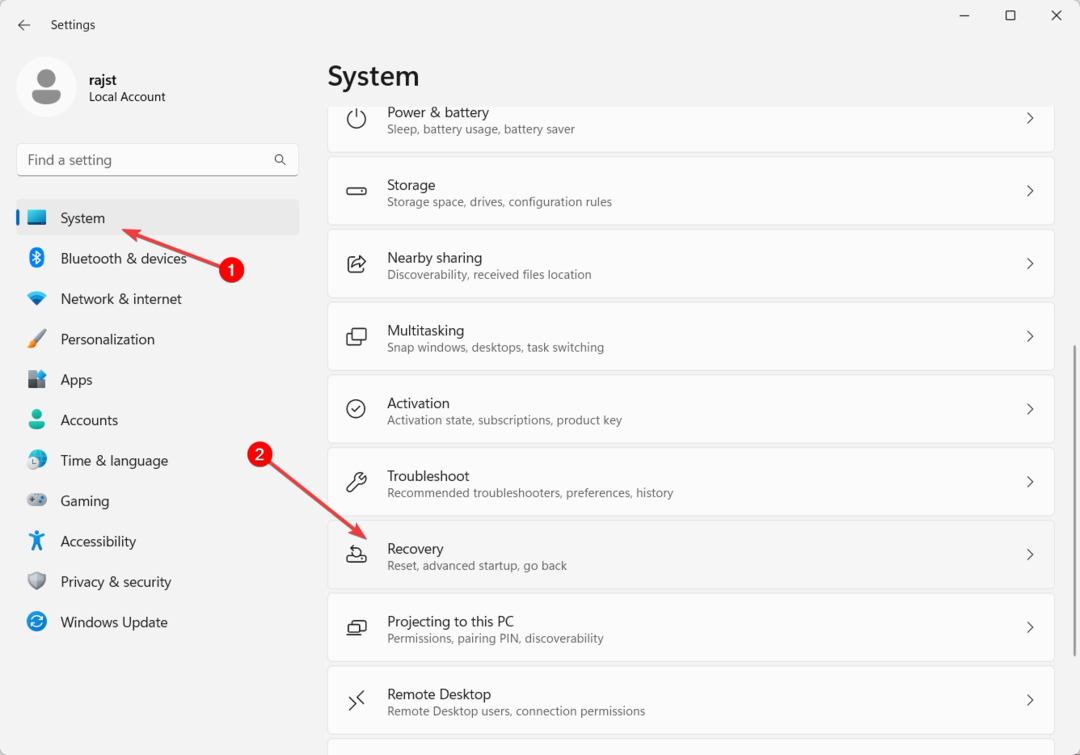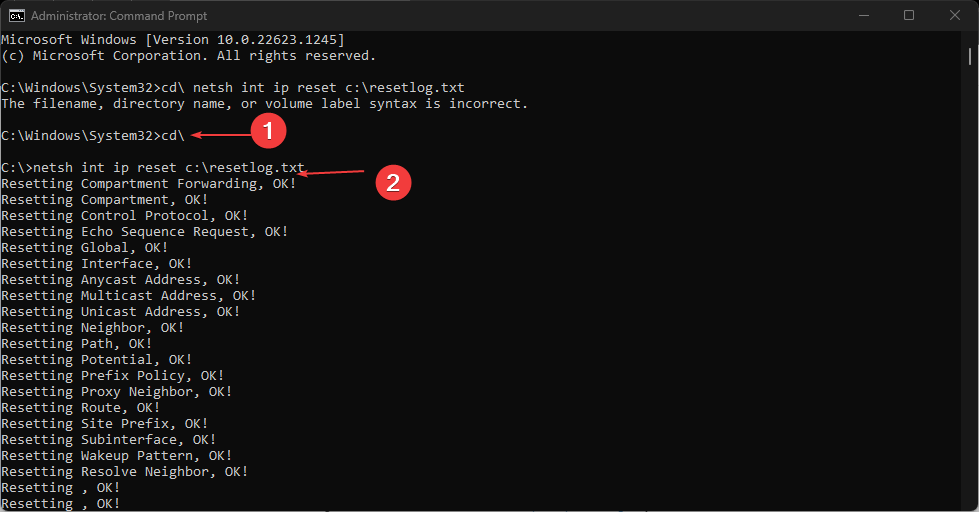- Liczne usługi, które można bezpiecznie wyłączyć w systemie Windows 11, które można dezaktywować za pomocą trzech alternatywnych metod.
- Narzędzie MSConfig zawiera opcje wyłączania usług systemu Windows 11 oraz możesz to również zrobić za pomocą aplikacji Usługi.
- Uruchamianie określonych poleceń w Terminalu Windows to kolejny sposób na osiągnięcie tego samego celu.
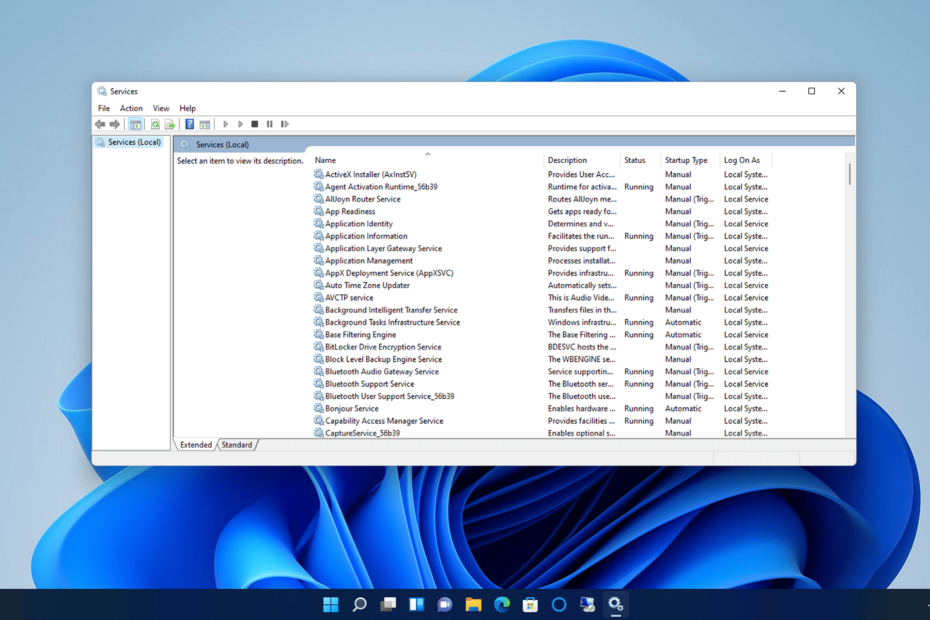
xZAINSTALUJ KLIKAJĄC POBIERZ PLIK
To oprogramowanie naprawi typowe błędy komputera, ochroni Cię przed utratą plików, złośliwym oprogramowaniem, awarią sprzętu i zoptymalizuje komputer w celu uzyskania maksymalnej wydajności. Napraw problemy z komputerem i usuń wirusy teraz w 3 prostych krokach:
- Pobierz narzędzie do naprawy komputera Restoro który jest dostarczany z opatentowanymi technologiami (patent dostępny) tutaj).
- Kliknij Rozpocznij skanowanie aby znaleźć problemy z systemem Windows, które mogą powodować problemy z komputerem.
- Kliknij Naprawić wszystko naprawić problemy mające wpływ na bezpieczeństwo i wydajność komputera
- Restoro zostało pobrane przez 0 czytelników w tym miesiącu.
Windows 11 oferuje szeroką gamę usług, z których większość prawdopodobnie nie będzie wiedziała, że istnieje. Usługi to miniprogramy przeznaczone do zarządzania bardzo specyficznymi funkcjami. W przeciwieństwie do bardziej zwykłego oprogramowania działają w tle i nie wymagają do działania żadnego wkładu użytkownika.
Jeśli usługi działają bez faktycznego użycia, modyfikacja ich stanu spowoduje: z pewnością sprawi, że Windows 11 będzie działał szybciej, chociaż nie należy spodziewać się bardzo dużej różnicy.
Kolejną przydatną wskazówką jest to, że możesz też wyłącz widżety z nowego systemu operacyjnego, przyczyniając się w ten sposób jeszcze bardziej do szybkości przetwarzania.
Chociaż nie jest to zalecane, aby poprawić szybkość systemu, możesz również wyłącz automatyczne aktualizacje, ale warto zauważyć, że pominięcie niektórych ważnych aktualizacji może narazić system na ryzyko.
Inne optymalizacje obejmują również usuwanie zespołów z twojego systemu, co może również obciążać czas uruchamiania, podczas gdy wyłączenie funkcji Snap układu poprawi również nieco wydajność.
Istnieją usługi oprogramowania Windows i innych firm. Te Windows są po to, aby zapewnić płynne działanie platformy. Usługi te są potrzebne do aktualizacji systemu Windows, drukowania, udostępniania plików, skanowania itp.
Usługi innych firm są używane w szczególności w przypadku pakietów oprogramowania zainstalowanych na komputerze. Na przykład usługa Google Updater to taka, która automatycznie aktualizuje Chrome. Po wyłączeniu tej usługi musisz ręcznie zaktualizować przeglądarkę.
Niektóre usługi są bardziej istotne niż inne. Większość usług oprogramowania innych firm można całkiem bezpiecznie wyłączyć, ponieważ wpływają one tylko na oprogramowanie, do którego są przeznaczone. Istnieje jednak kilka usług systemu Windows, których nie należy dotykać. Możesz wyłączyć usługi w systemie Windows 11 za pomocą poniższych metod.
Dlaczego powinienem wyłączyć usługi?
Usługi zużywają zasoby systemowe, takie jak pamięć RAM (Random Access Memory), podobnie jak zwykłe oprogramowanie komputerowe. Większość usług zużywa bardzo mało zasobów systemowych. Jednak wiele połączonych usług może się kumulować i marnować większe ilości pamięci RAM.
Tak więc, wyłączając wiele zbędne usługi może zwolnić zasoby systemowe dla oprogramowania komputerowego, którego potrzebujesz. Na twoim komputerze może być sporo aktywnych usług, których nie potrzebujesz. Możesz zobaczyć, jakie usługi są uruchomione i ich użycie pamięci RAM, na karcie Procesy w Menedżerze zadań.
Jakie usługi można bezpiecznie wyłączyć w systemie Windows 11?
Prawdopodobnie istnieje wiele usług obsługujących funkcje systemu Windows 11, z których nigdy nie korzystasz. Najbezpieczniejsze usługi do wyłączenia to te, które są potrzebne do niektórych z najbardziej niejasnych funkcji, których potrzebuje niewielu użytkowników. Oto niektóre z najbezpieczniejszych, które można wyłączyć w systemie Windows 11:
- Usługa telefoniczna: jest to usługa przeznaczona głównie dla aplikacji Twój telefon.
- Usługa niejawnych testerów systemu Windows: Tylko użytkownicy programu Windows Insider muszą mieć włączoną tę usługę.
- Usługa wsparcia Bluetooth: Jest to usługa niezbędna dla wszystkich użytkowników, którzy łączą urządzenia Bluetooth ze swoimi komputerami. Jeśli jednak tego nie zrobisz, możesz bezpiecznie wyłączyć ten.
- Faks: Nieco przestarzała usługa faksowania, której większość użytkowników nie będzie potrzebować.
- Usługi pulpitu zdalnego: Wyłącz tę usługę, jeśli nie musisz łączyć się zdalnie z innym komputerem.
- Konfiguracja pulpitu zdalnego: To kolejna usługa łączności pulpitu zdalnego, którą można bezpiecznie wyłączyć.
- Usługa Windows Mobile Hotspot: Usługa Windows Mobile Hotspot jest wymagana dla mobilnego punktu dostępu, ale większość użytkowników prawdopodobnie nie potrzebuje jej włączonej.
- Usługi raportowania błędów systemu Windows: Ta usługa musi być włączona tylko do wysyłania raportów o błędach.
- Rejestr zdalny: Czy musisz edytować rejestr swojego komputera za pomocą zdalnego komputera? Jeśli nie, wyłącz tę usługę.
- Detaliczna usługa demonstracyjna: Ta usługa jest potrzebna w trybie Windows Retail Demo, którego prawie wszyscy użytkownicy domowi nie będą potrzebować.
- Usługa Portfela: Jeśli nie korzystasz z aplikacji Portfel, nie potrzebujesz tej usługi.
Oprócz tego możesz również bezpiecznie wyłączyć usługi oprogramowania innych firm. Sprawdź opisy takich usług, aby określić, czy chcesz je włączyć, czy nie. Możesz też odinstalować oprogramowanie innych firm, którego nie używasz zbyt wiele do usuwania ich usług.
Wyłączenie usług sprawi, że nigdy nie uruchomią się automatycznie. Zawsze możesz ponownie włączyć wyłączone usługi, jeśli kiedykolwiek będziesz potrzebować korzystać z funkcji systemu Windows, do których są potrzebne. Tylko upewnij się, że dokładnie sprawdziłeś opisy usług, zanim cokolwiek wyłączysz.
Jak wyłączyć niepotrzebne usługi w systemie Windows 11?
1. Użyj okna Usługi
- Kliknij prawym przyciskiem myszy przycisk menu Start, aby wybrać Uruchomić w menu pokazanym bezpośrednio poniżej.
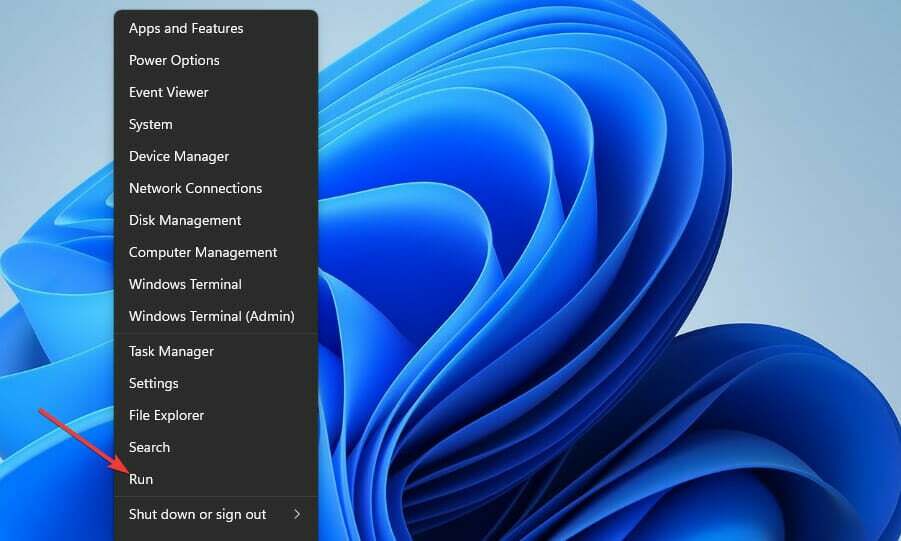
- Aby otworzyć okno Usługi, wpisz services.msc i naciśnij Wchodzić.
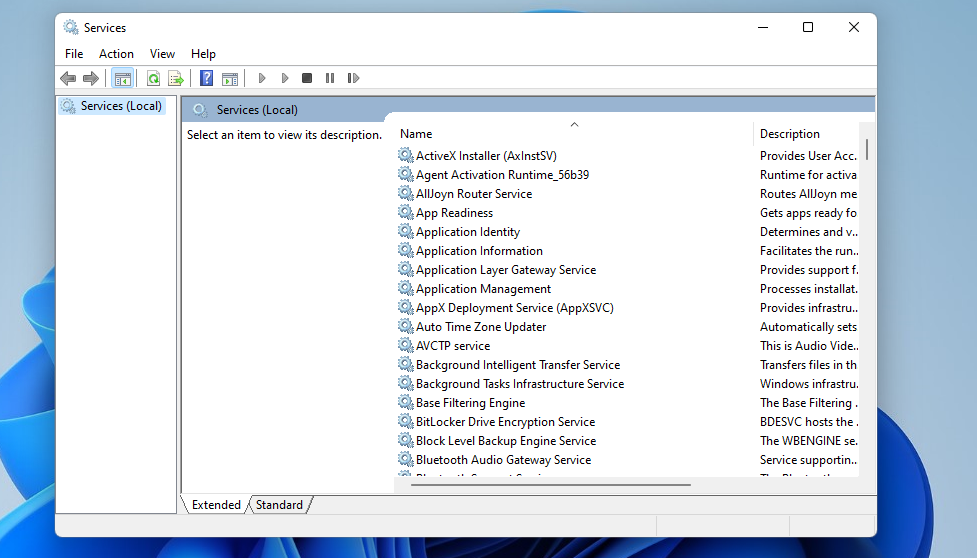
- Kliknij dwukrotnie włączoną usługę wymienioną w tym oknie, aby otworzyć dla niej okno właściwości.
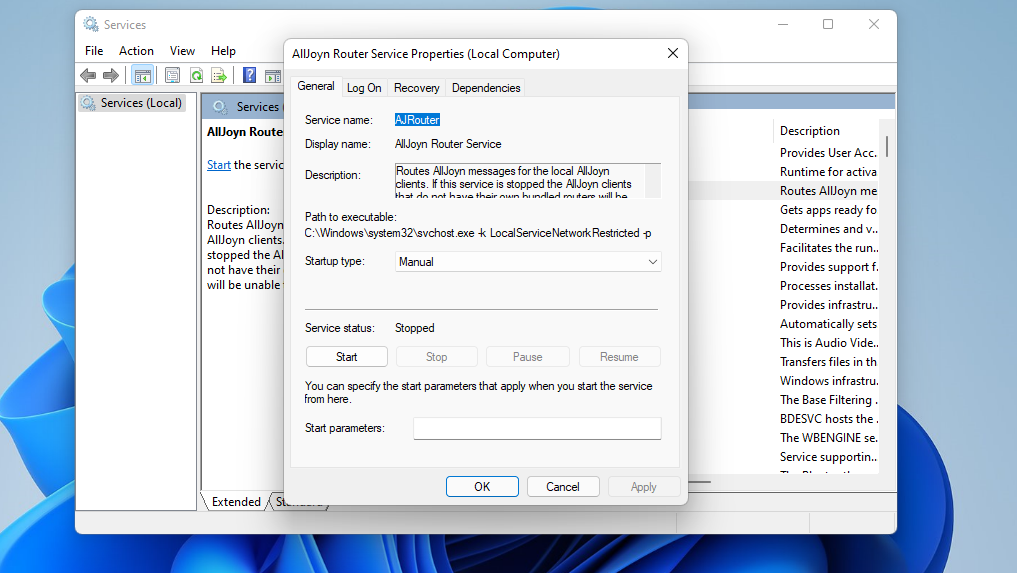
- Przeczytaj opis usługi w oknie właściwości, aby pomóc Ci zdecydować, czy jest to usługa, której potrzebujesz, czy nie.
- wciśnij Zatrzymać przycisk dla usługi.
- Następnie kliknij Wyłączony opcja na Uruchomienie menu rozwijane typu.
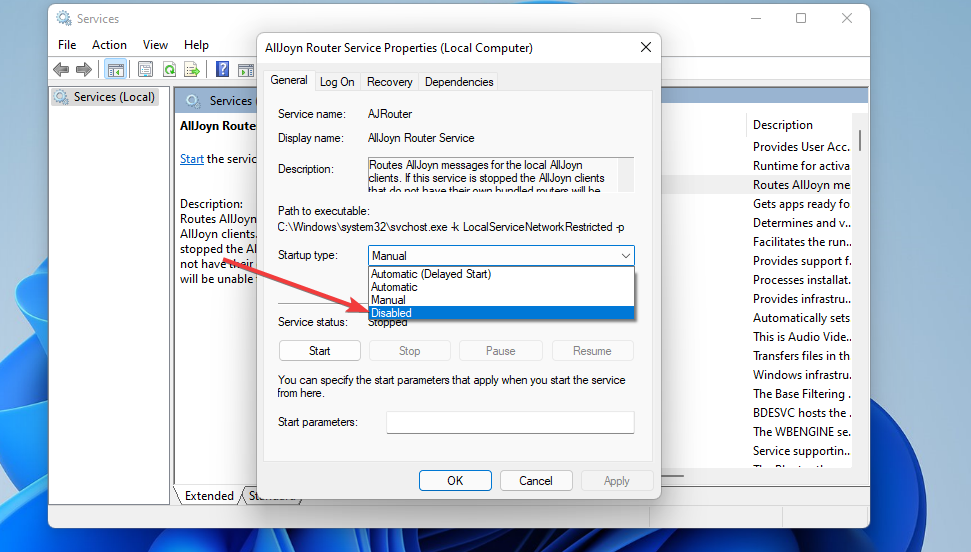
- wciśnij Zastosować przycisk, aby wyłączyć usługę.
- Kliknij ok aby zamknąć okno właściwości.
UWAGA
Aby wyłączać i włączać usługi, potrzebujesz uprawnień administratora.
2. Użyj MSConfig
- wciśnijWygrać + xklucze i wybierz Uruchomić.
- Rodzaj msconfigi kliknij ok.
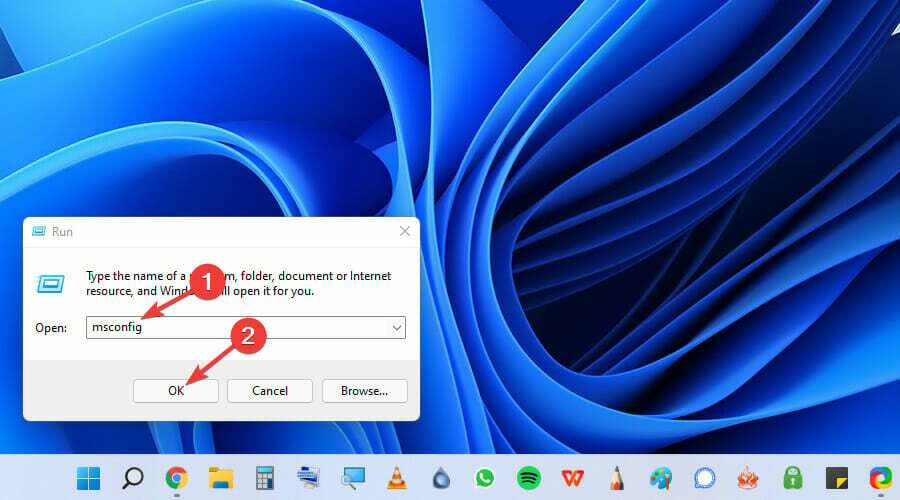
- Wybierz Usługi zakładka w oknie Konfiguracja systemu pokazanym bezpośrednio poniżej.
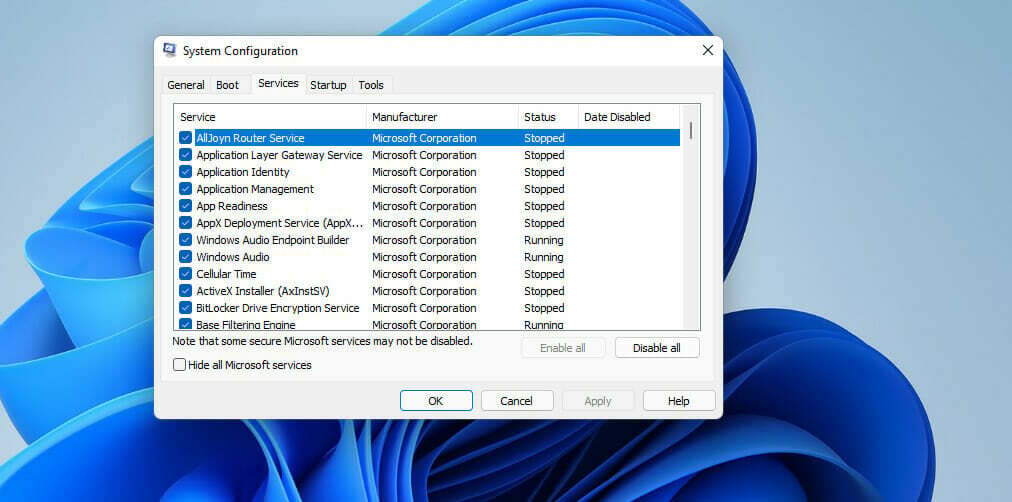
- Usuń zaznaczenie wymienionych tam pól wyboru usług.
- Kliknij Zastosować aby zapisać nowe opcje.
- Następnie naciśnij ok aby wyjść z okna.
- Następnie zostaniesz poproszony o ponowne uruchomienie systemu Windows. Kliknij Uruchom ponownie w oknie dialogowym, aby zastosować zmiany.
UWAGA
Możesz wybrać Ukryj wszystko Microsoft usług, aby wykluczyć te usługi. Następnie wybierz, aby wyłączyć pozostałe wymienione usługi oprogramowania innych firm. Kliknięcie Wyłącz wszystkie to szybki sposób na dezaktywację wszystkich nieistotnych usług.
3. Wyłącz usługi za pośrednictwem terminala Windows
- Otwórz pole wyszukiwania, naciskając przycisk lupy na pasku zadań.
- Rodzaj Terminal Windows w polu wyszukiwania, kliknij prawym przyciskiem myszy i wybierz Uruchom jako administrator.
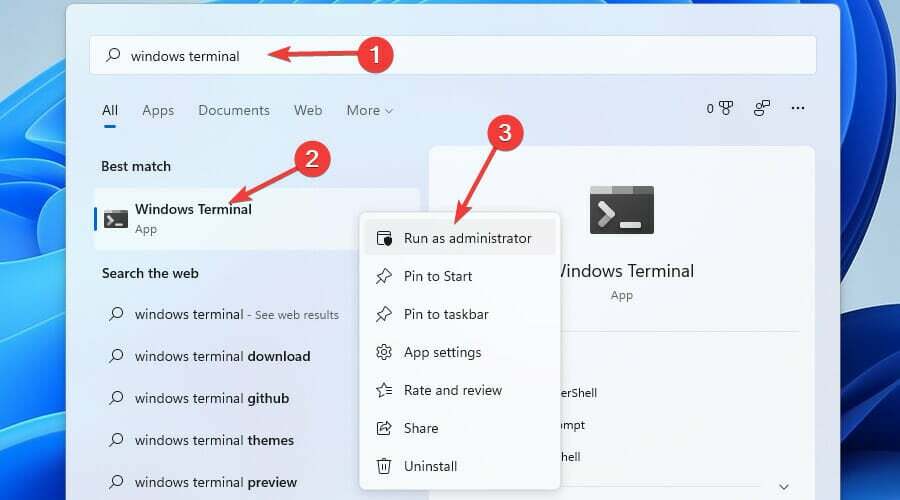
- Następnie kliknij Otwórz nowypatkai wybierz Wiersz polecenia tam.
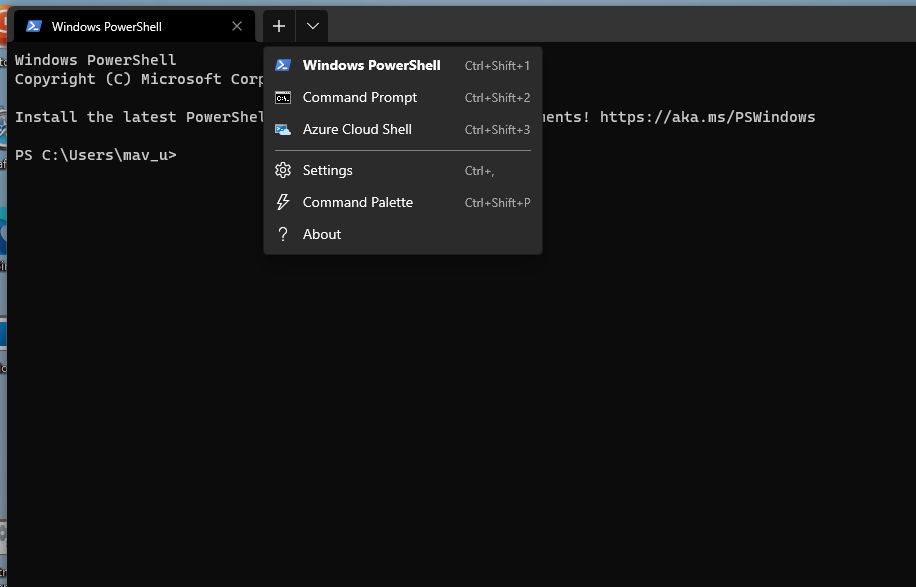
- Wpisz to polecenie na karcie Wiersz polecenia:
sc stop "nazwa usługi" && sc config "nazwa usługi" start=wyłączone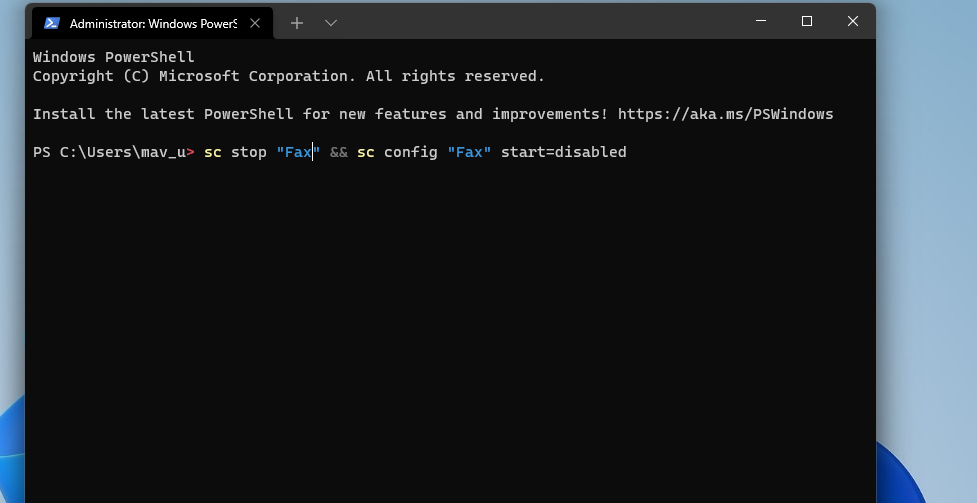
- Następnie naciśnij Powrót klawisz, aby uruchomić polecenie.
UWAGA
Musisz wymienić Nazwa serwisu w tym poleceniu z dokładną nazwą usługi, którą chcesz wyłączyć.
Możesz wyłączyć zbędne usługi za pomocą dowolnej z powyższych metod. W ten sposób możesz zwiększyć wydajność komputera zwalniając zasoby dla oprogramowania, z którego regularnie korzystasz. Nie pozwól więc, aby niepotrzebne usługi marnowały zasoby systemowe.
Korzystanie z aplikacji Usługi wbudowanej w system jest jednym z najbardziej przyjaznych dla użytkownika sposobów osiągnięcia tych wyników. Tuż za tym idzie metoda wykorzystująca MSConfig, podczas gdy najbardziej skomplikowana będzie użycie terminala Windows i pisanie określonych poleceń.
Jeśli nie masz pewności, jakie usługi chcesz zamknąć lub co robią, najbezpieczniejszą metodą jest zdecydowanie pierwsza, ponieważ Aplikacja Usługi została zaprojektowana tak, aby pokazywać Ci informacje o usłudze, którą zamierzasz zamknąć, a tym samym pomóc Ci w dokonaniu świadomego decyzja.
Możesz także po prostu skorzystać z listy, o której wspomnieliśmy w tym przewodniku, i znaleźć konkretne usługi na liście. Ta metoda zapewni również, że zawsze możesz wrócić do wybranej usługi i aktywować ją, jeśli będziesz jej potrzebować w przyszłości.
Nie wahaj się podzielić się z nami swoim doświadczeniem, korzystając z sekcji komentarzy znajdującej się pod tym przewodnikiem.